Embora o mais comum seja o de conecte os dispositivos a um roteador ou um ponto de acesso Wi-Fi, às vezes este não tem a energia necessária para que a cobertura possa cobrir todos os lugares da casa ou o local onde está conectado.
Nestes casos é aconselhável utilizar um repetidor ou um ponto de acesso onde a cobertura seja fraca. No entanto, se você tiver um computador conectado por cabo, poderá criar um Ponto de acesso Wi-Fi com o qual compartilhar a Internet a partir do mesmo computador.
Existem muitas maneiras de fazer isso. O mais simples é fazê-lo diretamente da rede Wi-Fi. Isso é feito pressionando o ícone de conexões e, em seguida, pressionando a opção Mobile Covered Area.
E se o que você quer é configurá-lo, com o botão direito você pode pressionar vá para Configuração. Lá você pode escolher o nome da rede e a senha. Você também pode escolher se deseja se conectar via Wi-Fi ou Bluetooth.
A partir daí, a opção de outros dispositivos para se conectar diretamente do seu computador. Rápido e fácil.
Como criar um ponto de acesso a partir de uma placa Wi-Fi e uma placa de rede?

A primeira coisa que você deve ter é um computador com Windows 10 conectado à Internet através do cabo Ethernet. Além disso, também é necessário agendar wi-fi para criar o ponto de acesso. Então você precisa baixar e instalar o driver de rede WIFI.
Para que a conexão do computador seja compartilhada via Wi-Fi, deve ser criada uma ponte entre a Internet, a Ethernet e as duas placas.
Isso é feito acessando o configurações de rede e internet aberto, para isso você precisa pressionar o botão direito do mouse no ícone de conexões. Então, vamos escolher a opção Ethernet. Então, ao alterar as opções do adaptador.
Uma vez lá, você precisa pressionar a opção Ethernet e a guia Wi-Fi chamada Wi-Fi 2 ou Wi-Fi 3. Clique com o botão direito sobre eles e selecione a opção Bridge Connections.
O Windows iniciará o processo de configuração e aparecerá uma nova conexão chamada Ethernet 3. Em seguida, resta apenas criar e configurar o Acesso ponto para isso.
O que é o ponto de acesso ad-hoc e como criá-lo?
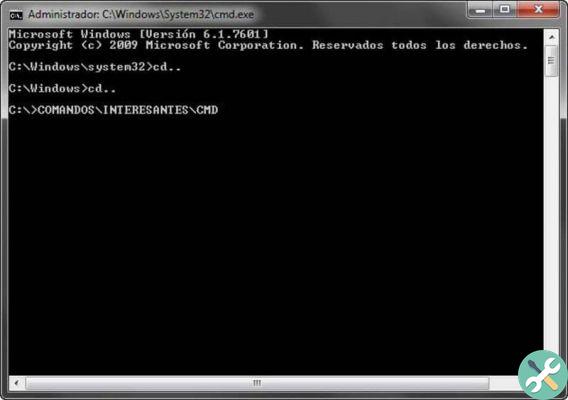
La líquido ad hoc permite que os dispositivos em uma rede compartilhem informações entre si e também tenham acesso à Internet. Quando você tem esse tipo de rede, o ponto central é eliminado e os computadores se comunicam diretamente entre si.
Com isso em mente, para criar um ponto de acesso ad hoc, você precisa usar a janela do MS-DOS. Primeiro, você precisa conhecer as interfaces das redes Wi-Fi conectadas ao seu computador. Portanto, você precisa acessar a janela CMD.
A janela CMD ou Prompt de Comando permite que você códigos de execução, é uma linha de comando muito útil e para obter as configurações essenciais do computador. Para executá-lo, basta pressionar a tecla Windows + R, digitar cmd e pressionar enter.
Quando já estiver pronto, vamos escrever os drivers netsh wlan show e veremos as diferentes placas disponíveis no computador. A opção Supported Hosted Network deve ser definida como yes para ser executada.
Então, na mesma janela MS-DOS (CMD) escrevemos netsh wlan set hostnetwork mode = allow ssid = (Network name) key = (Password). Depois disso, sua rede estará configurada.
Permanecerá apenas para habilitá-lo. Fazemos isso digitando netsh wlan start hostednetwork e voilá. Podemos começar a usar nosso ponto de acesso. E se você quiser parar de funcionar em algum momento, basta digitar netsh wlan stophostednetwork. Se você ainda não tem o Windows ativado e deseja saber como ativar o Windows 10 permanentemente sem programas, pode ler este artigo.


























